【完全自定義分辨率教程】這篇教程用于將Surface之類的高分屏(高分辨率)的二合一本或筆記本等的分辨率調整為原來的一半,以實現省電等目的。
- 下載CRU(Custom Resolution Utility)
- 解壓后,打開CRU.exe
- 選擇當前為active狀態的顯示器(本機顯示屏)

- 找到Detailed resolutions。點開第一個,記錄下當前的顯示屏設置

?以 New Surface Pro 機型為例,顯示屏原始配置為:
Detailed Resolution
Timing: Manual
Parameters:?
Horizontal:?
Active: 2736 pixels
Front porch: 48 pixels
Sync width: 32 pixels
Back Porch: 80 pixels
Blanking: 160 pixels
Total: 2896 pixels
Sync polarity: --
---
Vertical:?
Active: 1824 lines
Front porch: 3 lines
Sync width: 10 lines
Back Porch: 39 lines
Blanking: 52 lines
Total: 1876 lines
Sync polarity: --
---
Frequency:
Refresh rate: 59.958 Hz Actual: 59.958 Hz - ?點擊Add... 新增一個配置。將所有參數除以2,得到新的參數為:
填入得出的新參數。? ?水平參數
活動區域(Active):1368像素
前沿(Front Porch):24像素
同步寬度(Sync Width):16像素
后沿(Back Porch):40像素
消隱(Blanking):80像素
總計(Total):1448像素
同步極性:負垂直參數
活動區域(Active):912行
前沿(Front Porch):2行
同步寬度(Sync Width):5行
后沿(Back Porch):19行
消隱(Blanking):26行
總計(Total):938行
同步極性:負
由于Surface顯示屏具有自動拉伸調整功能,在將分辨率減半后,顯示屏依然也能自動拉伸為滿屏。 - 點擊OK提交,之后重啟電腦。

- 重啟后在桌面空白處點右鍵-顯示設置
? - 向下滑動,點擊“顯示器分辨率”,就能看到我們新設置的自定義分辨率了。點擊即可。
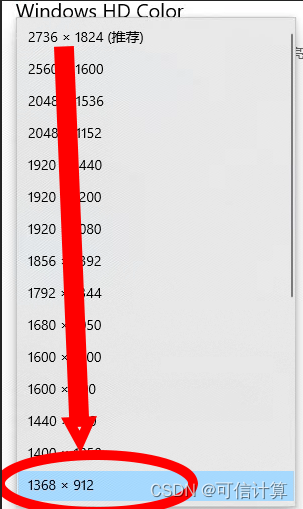
注:CRU(Custom Resolution Utility) 軟件自行搜索下載。本文是使用的是1.5.2版。感謝該工具的開發者ToastyX為我們開發了如此實用的自定義分辨率工具。
:知識點總結+思維導圖,考試速成!)
Nginx格式化插件,Nginx生產工具,Nginx常用命令)







)



)





之擴展小部件(二十五):如何使用tab部件來創建tab多頁面切換?)